Los fondos personalizados de los equipos harán que su apariencia sea interesante
- Los equipos de Microsoft le permiten agregar fondos personalizados a sus reuniones para que sean más personalizadas e interesantes.
- Algunos usuarios no tienen la opción de seleccionar fondos personalizados en Teams porque usan una versión anterior de Microsoft Teams.
- Para usar fondos personalizados, solo necesita actualizar su versión de Teams o usar una solución VPN.
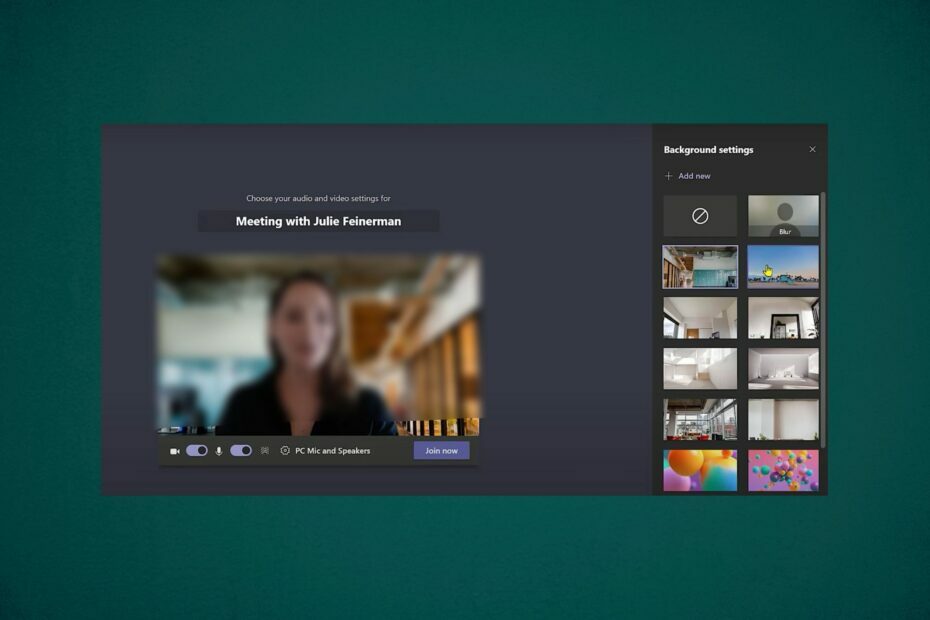
XINSTALAR HACIENDO CLIC EN EL ARCHIVO DE DESCARGA
Este software reparará errores informáticos comunes, lo protegerá de la pérdida de archivos, malware, fallas de hardware y optimizará su PC para obtener el máximo rendimiento. Solucione problemas de PC y elimine virus ahora en 3 sencillos pasos:
- Descargar la herramienta de reparación de PC Restoro que viene con tecnologías patentadas (patente disponible aquí).
- Hacer clic Iniciar escaneo para encontrar problemas de Windows que podrían estar causando problemas en la PC.
- Hacer clic Repara todo para solucionar problemas que afectan la seguridad y el rendimiento de su computadora.
- Restoro ha sido descargado por 0 lectores este mes.
Instalar efectos de fondo personalizados de Microsoft Teams es una excelente manera de personalizar su experiencia y hacer que la aplicación se sienta más como la suya.
Aquí, lo guiaremos a través de los pasos para descargar e instalar fondos en Microsoft Teams.
¿Por qué mis equipos no tienen efectos de fondo?
Algunos usuarios aún no tienen la opción de seleccionar fondos personalizados en Teams. Puede ocurrir debido a las siguientes razones.
- Está utilizando una versión anterior de Microsoft Teams
- Esta función aún no está disponible en su país o región
¿Puedes descargar más fondos para Microsoft Teams?
Sí, puede agregar nuevos fondos en Teams, pero primero deberá activar esta función para poder ver la opción en su configuración.
Nuestras soluciones a continuación le mostrarán cómo habilitar esta función y agregar nuevos fondos para Microsoft Teams.
Puede agregar más fondos a sus equipos desde su computadora, pero no puede descargarlos directamente en Microsoft Teams.
¿Cómo instalo un fondo en Teams?
1. Selecciona entre tus fondos disponibles
1. Abra su versión de escritorio de Teams.
2. Haga clic en tres puntos y seleccione Mostrar efectos de fondo.

3. Luego, en el lado izquierdo, se le muestran los efectos de fondo disponibles.
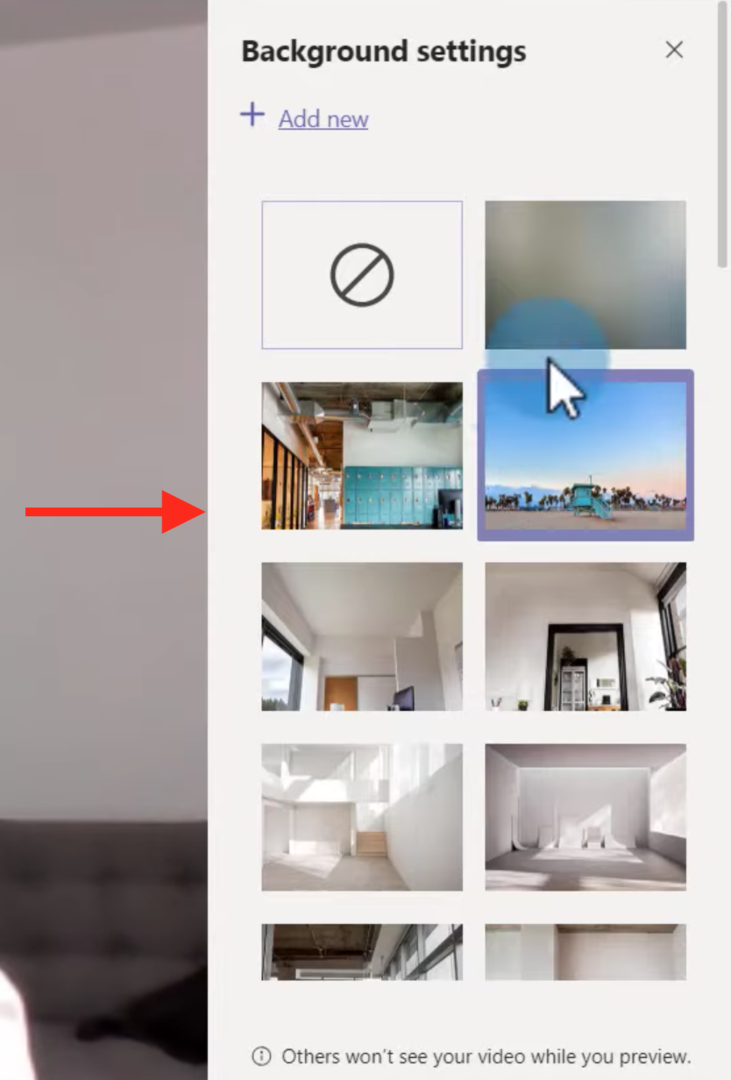
4. Haga clic en el fondo que desee; se le muestra una vista previa de ese fondo en la parte inferior.
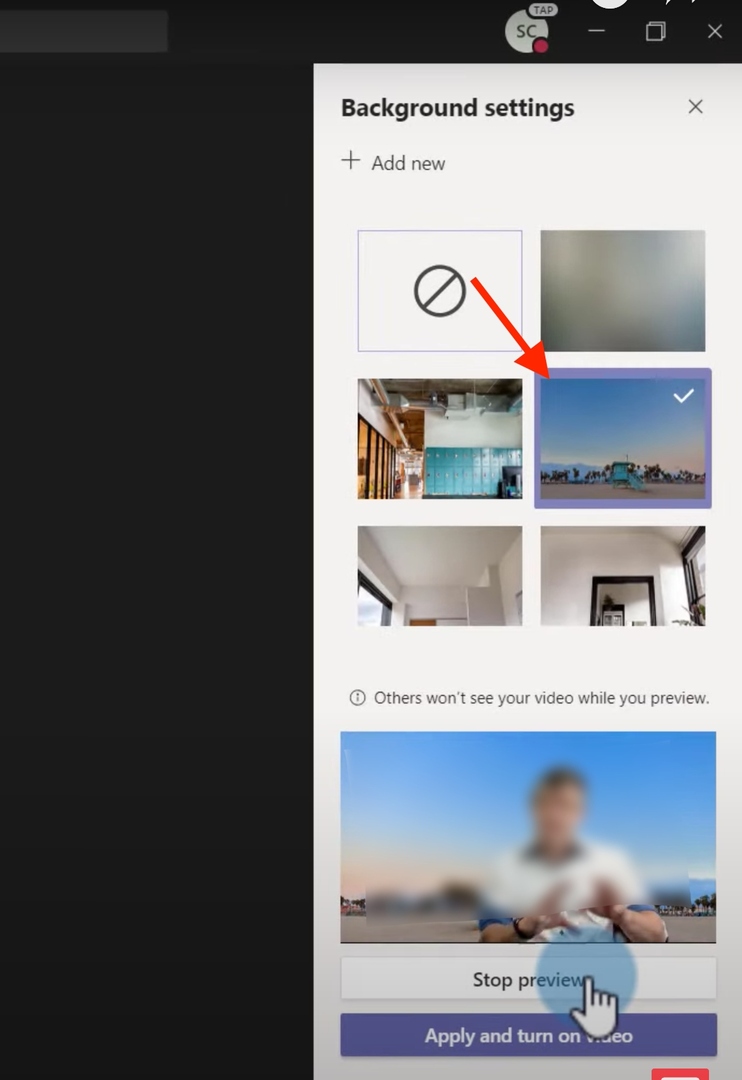
5. Ahora, haga clic en Aplicar y encender el video.

Consejo de experto:
PATROCINADO
Algunos problemas de la PC son difíciles de abordar, especialmente cuando se trata de repositorios dañados o archivos de Windows faltantes. Si tiene problemas para corregir un error, es posible que su sistema esté parcialmente dañado.
Recomendamos instalar Restoro, una herramienta que escaneará su máquina e identificará cuál es la falla.
haga clic aquí para descargar y empezar a reparar.
Si desea aplicar los mejores fondos de Teams en su reunión, puede elegir entre un fondo predeterminado o crear uno personalizado.
Primero debe habilitar los efectos de fondo y luego elegir manualmente el fondo perfecto de la lista de disponibles.
2. Agrega tu fondo personalizado
- Inicie sesión en su versión de escritorio de Teams y haga clic en tres puntos y seleccione Mostrar fondo efectos

- En el menú de la derecha, haga clic en Agregar nuevo y seleccione un fondo de su computadora.
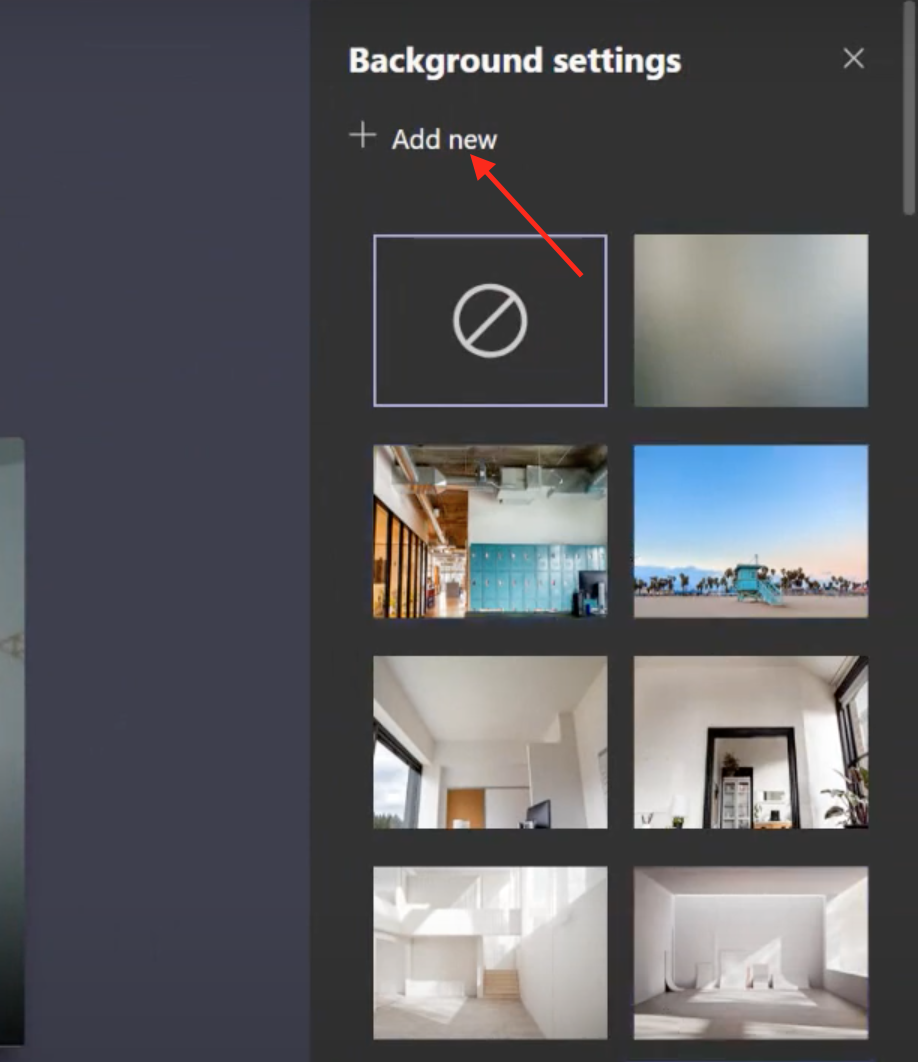
- Luego, haga clic en Aplicar y encender el video.

Está listo para usar su fondo personalizado en Teams, y si la opción de fondo no está disponible, hay algunas soluciones rápidas para usted al final de este artículo.
¿Puedo cambiar el fondo de mi equipo sin estar en una llamada?
- Para cambiar el fondo sin estar en una llamada, primero encienda el Audio y Micrófono botón de alternancia, luego haga clic en el botón configuración de la imagen de fondo icono.

- Todas las opciones de fondo aparecen en el lado derecho.

- Luego seleccione el fondo que desee, está listo para comenzar.
3 formas de arreglar los efectos de fondo de Microsoft Teams que no funcionan
1. Actualice su versión de Teams
- Haga clic en su Nombre icono y seleccione Buscar actualizaciones.

- Aparece un mensaje Comprobaremos e instalaremos actualizaciones mientras sigues trabajando. en la parte superior de su pantalla.
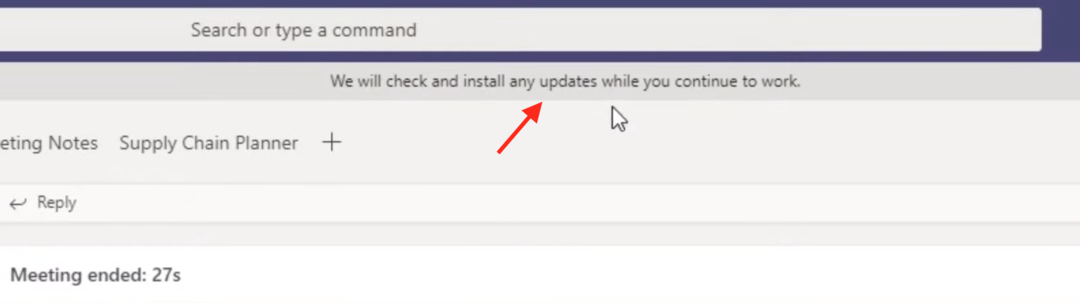
- Cuando aparezca el nuevo mensaje, haga clic en Por favor actualice ahora.

- Después de actualizar, su versión estará actualizada y ahora puede ver que las opciones de fondo están disponibles.
Las versiones anteriores de la aplicación Teams no tenían la función de fondo personalizado. Entonces, si está utilizando una versión anterior, simplemente actualícela para usar esta función.
2. Usa una VPN
- Descargue e instale un solución VPN.

- Ejecute la aplicación VPN y configure la ubicación donde está disponible esta función, como Europa.

VPN cifra su tráfico, por lo que su privacidad también estará protegida. Ahora, abra la aplicación Teams y podrá ver que la opción de fondo está disponible para usted.
Cuando busque una VPN que le permita eludir las restricciones de su ubicación, ExpressVPN es nuestra principal recomendación.
Desde ExpressVPN, puede proteger simultáneamente todos sus dispositivos con una sola cuenta.
Este proveedor de VPN utiliza encriptación AES de 256 bits de primer nivel y un interruptor de apagado de bloqueo de red para mantener todos sus datos seguros. Además, está optimizado para la velocidad, por lo que puede ofrecer las velocidades más rápidas posibles en todo momento.

ExpressVPN
Acceda a todo el contenido bloqueado por región y disfrute de la funcionalidad completa de cada aplicación.
3. Usa una versión de escritorio
La opción de fondo personalizado no está disponible en la versión web de Teams. Entonces, si aún no ha instalado la aplicación, entonces descargar equipos de Microsoft e instalarlo.
Ahora, puede ver que la opción de fondo está disponible para usted.
Esperamos que esta guía haya sido útil y que haya podido instalar fondos personalizados en Teams. Si aún tiene alguna pregunta, no dude en hacérnosla en la sección de comentarios a continuación.
¿Sigues teniendo problemas? Solucionarlos con esta herramienta:
PATROCINADO
Si los consejos anteriores no han resuelto su problema, su PC puede experimentar problemas más profundos de Windows. Nosotros recomendamos descargando esta herramienta de reparación de PC (calificado como Excelente en TrustPilot.com) para abordarlos fácilmente. Después de la instalación, simplemente haga clic en el Iniciar escaneo botón y luego presione Repara todo.
![Cómo reparar el error de inicio de sesión de Microsoft Teams [resuelto]](/f/7ad2d3026437786bcd8d628a875a16ac.png?width=300&height=460)

